Parfois, en raison de la lumière, la couleur des photos que vous prenez peut ne pas être idéale. Dans ce cas, vous pouvez recolorer l'image. Heureusement, nous détaillons ici 3 méthodes pour vous aider à recolorer les images gratuitement. Vous voulez corriger la couleur des vidéos ? MiniTool MovieMaker est recommandé ici.
Comment recolorer une image lorsque vous n'êtes pas satisfait de sa couleur ? Pour résoudre ce problème ennuyeux, voici 3 méthodes différentes, toutes gratuites et faciles à utiliser. Vérifions ces méthodes une par une.
1. LUNAPIQUE
LUNAPIC est l'un des meilleurs éditeurs de photos en ligne, qui ne vous laisse jamais tomber lorsqu'il s'agit de recolorer des images. Avec lui, vous pouvez non seulement recolorer l'image en ligne, mais aussi changer la couleur des yeux.
Article connexe :Top 10 des meilleures visionneuses de photos pour Windows 10 (2020)
Étapes pour recolorer des images avec LUNAPIC :
Étape 1. Visitez le site LUNAPIC sur votre navigateur.
Étape 2. Cliquez sur Télécharger option en haut à gauche et importez votre fichier image.
Étape 3. Une fois que vous avez téléchargé votre image, cliquez sur Ajuster dans la barre d'outils supérieure et sélectionnez Remplacer la couleur de la liste.
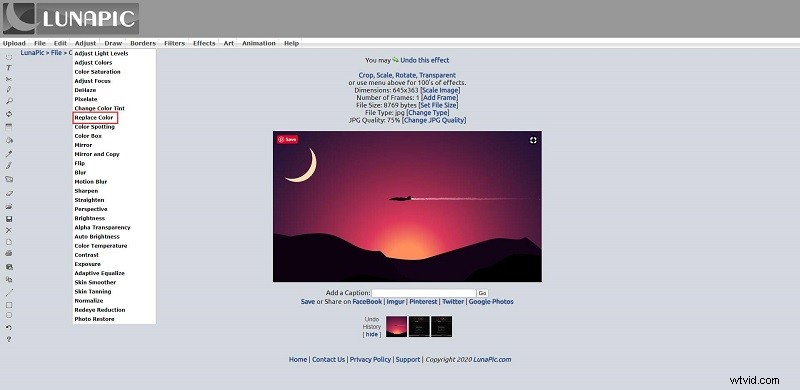
Étape 4. Choisissez la couleur que vous souhaitez ajouter à votre image dans la zone de palette de couleurs à côté de Nouvelle couleur .
Étape 5. Cliquez sur la couleur de l'image que vous souhaitez remplacer par la couleur que vous avez sélectionnée.
Étape 6. Utilisez le curseur en haut pour régler le seuil de la couleur.
Étape 7. Cliquez sur Appliquer la couleur pour enregistrer toutes les modifications.
Étape 8. Maintenant, vous pouvez enregistrer la nouvelle image sur votre PC ou la partager directement sur les plateformes multimédias populaires.
Vous pourriez être intéressé par :Meilleur logiciel de gravure de DVD - Graver image/audio/vidéo sur DVD
2. PIXEL E
PIXLR propose deux éditeurs de photos en ligne - PIXLR X et PIXLR E parmi lesquels vous pouvez choisir. Les deux peuvent ouvrir presque tous les formats d'image, tels que PSD (Photoshop), PXD, JPEG, PNG (transparence), WebP, SVG, etc. Pour recolorer une image en ligne, nous recommandons PIXLR E.
Étapes pour recolorer des images avec PIXLR E :
Étape 1. Accédez au site PIXLR sur votre ordinateur et sélectionnez PIXEL E sur l'interface principale.
Étape 2. Sélectionnez OUVRIR L'IMAGE ou CHARGER l'URL pour télécharger l'image que vous souhaitez recolorer.
Étape 3. Cliquez sur le cercle de couleur dans le volet de gauche, puis choisissez la couleur souhaitée dans la palette de couleurs.
Étape 4. Choisissez le remplacement de couleur l'outil et commencez à brosser l'image. Vous pouvez ajuster la taille du pinceau et le niveau de tolérance en haut.
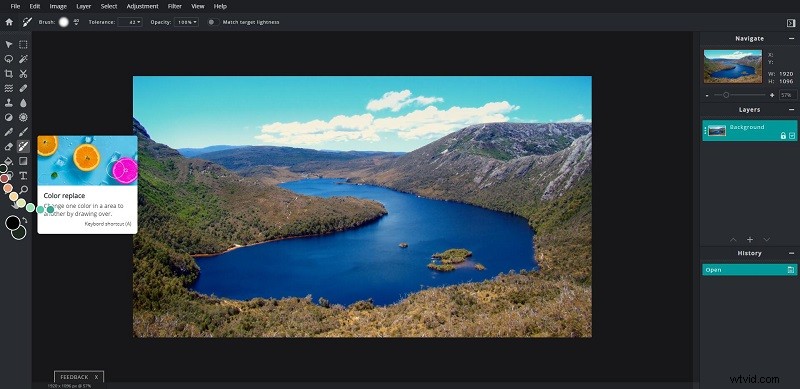
Étape 5. Accédez à Fichier> Enregistrer pour télécharger l'image que vous avez recolorée.
3. PowerPoint
PowerPoint est un outil familier à la plupart des gens, qui est principalement utilisé pour créer, modifier, afficher, présenter ou partager des présentations rapidement et facilement. Cependant, presque personne ne sait qu'il fournit un outil pour recolorer les images.
Étapes pour recolorer des images avec PowerPoint :
Étape 1. Ouvrez d'abord votre présentation.
Étape 2. Accédez à Insérer> Photos pour ajouter l'image à la présentation.
Étape 3. Sélectionnez l'image et cliquez sur Couleur sous l'option Format onglet.
Étape 4. Choisissez un style pour recolorer votre image sous Recolorer . Ensuite, l'image sera recolorée immédiatement.
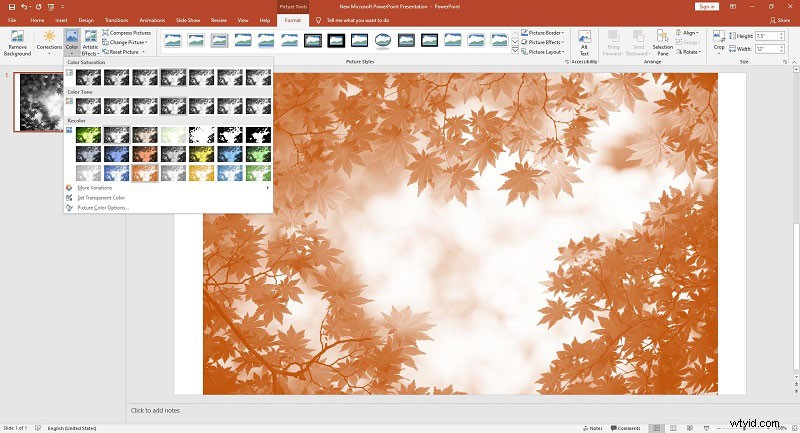
Étape 5. Cliquez avec le bouton droit sur l'image recolorée et sélectionnez Enregistrer en tant qu'image pour le télécharger sur votre ordinateur.
Conclusion
Avez-vous maîtrisé comment recolorer des images après avoir lu cet article ? Si vous avez des questions ou des suggestions à ce sujet, veuillez nous en informer via [email protected] ou les partager dans la section des commentaires ci-dessous.
